Eu tenho um arquivo compactado no meu sistema Mac, como descompactar um arquivo ZIP?
Existem várias razões pelas quais alguém pode compactar os arquivos em seu sistema Mac. Com tantos arquivos e pastas que acessamos e armazenamos todos os dias no sistema Mac, às vezes fica difícil procurar um arquivo específico quando necessário. Além disso, quando há muitos arquivos, eles também ocupam muito espaço de armazenamento. Para cuidar de todos esses problemas, você pode simplesmente organizar e compactar os arquivos semelhantes em uma única pasta compactada. Dessa forma, mesmo quando você precisa compartilhar esses arquivos com alguém por e-mail ou outras fontes online, fica muito mais fácil. O processo de compartilhamento também se torna mais rápido. Aqui estão algumas formas que você pode utilizar para descompactar arquivo no Mac facilmente.
Método 1. Descompacte Arquivos no Mac com o Terminal
O Terminal é um programa embutido em todos os sistemas Mac que você pode usar para extrair os arquivos de uma pasta compactada ao invés de utilizar um descompactador de arquivos online, você pode descompactar arquivos no Mac usando o Terminal seguindo as etapas abaixo.
Passo 1: Inicie o Terminal em seu sistema digitando "Terminal" na barra de pesquisa e clicando nele.
Passo 2: Digite o seguinte comando na janela inicial e pressione Enter: unzip ~/Downloads/example.zip
unzip ~/Downloads/example.zip

Depois de fazer isso, os arquivos na pasta compactada serão extraídos para o seu sistema Mac e você poderá acessá-lo facilmente. Através do Terminal você pode descompactar o arquivo no Mac gratuitamente.
Método 2. Descompacte arquivos no Mac Com Software de Terceiros
Você também tem a opção de utilizar um descompactador online de terceiros para descompactar arquivos no Mac. Quando você precisar de mais recursos para acessar as funcionalidades relevantes para a pasta compactada, você poderá usar as ferramentas de terceiros, como as mencionadas abaixo.
1. The Unarchiver
Este é um software gratuito que pode ser usado para extrair um arquivo 7Z em um sistema Mac. Para descompactar os arquivos 7Z no Mac, siga as etapas abaixo.
Etapa 1: No seu navegador do seu sistema, digite http://wakaba.c3.cx/s/apps/unarchiver.html e clique no ícone "Download".
Etapa 2: Vá para o Finder e clique duas vezes no TheUnarchiver.zip para instalá-lo.
Etapa 3: Clique com o botão direito do mouse na pasta que deseja descompactar e selecione "Abrir com" e clique em "The Unarchiver".
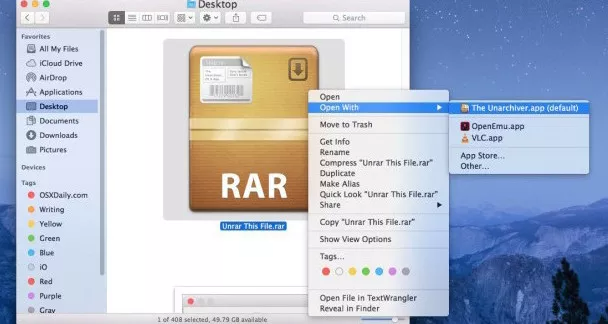
Você pode criar uma nova pasta e extrair os arquivos da pasta compactada nela.
2. WinZip
Se você receber uma pasta compactada no sistema Mac por e-mail, basta clicar duas vezes na pasta para extraí-la se tiver o WinZip definido como seu aplicativo de extração padrão. Use as etapas abaixo para descompactar os arquivos no Mac com a ajuda da ferramenta WinZip.
Etapa 1: Clique com o botão direito do mouse no arquivo compactado e clique em descompactar os arquivos para este Mac.
Etapa 2: Selecione o local onde deseja que os arquivos sejam extraídos.
Etapa 3: Você pode selecionar arquivos individuais na pasta a serem extraídos ou extrair todos os arquivos também.
Etapa 4: Você também pode clicar em "Nova Pasta" para criar uma nova pasta onde deseja que os arquivos sejam extraídos.
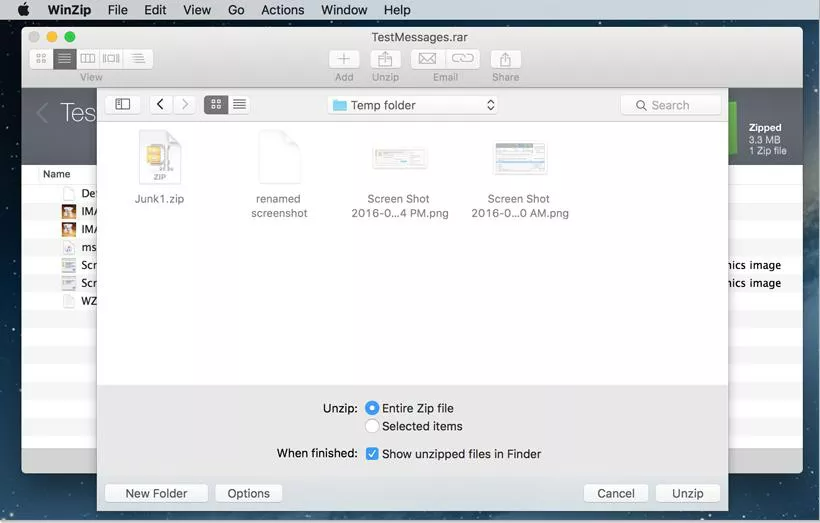
3. Keka
O Keka é uma excelente ferramenta que facilita muito o processo de descompactação dos arquivos compactados. Você pode fazer isso utilizando uma das maneiras mencionadas abaixo.
Opção 1: Após baixar a ferramenta Keka, defina-a como seu aplicativo de extração padrão. Depois disso, você pode simplesmente clicar duas vezes na pasta compactada e os arquivos compactados serão extraídos.
Opção 2: Inicie o programa no seu sistema Mac e simplesmente arraste a pasta compactada que você deseja descompactar e solte-a na janela do Keka.

Opção 3: Você pode clicar com o botão direito do mouse no arquivo compactado e escolher "Extrair usando Keka".
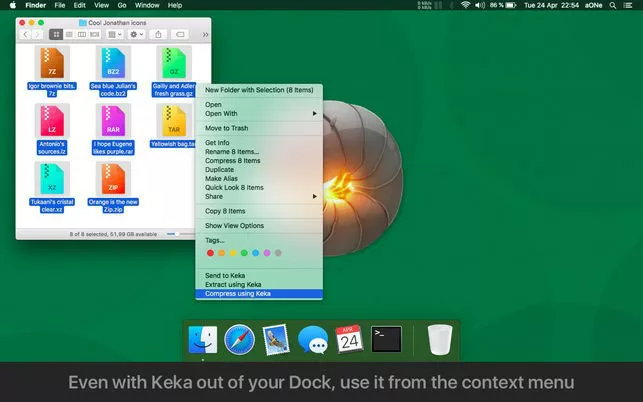
Opção 4: O ícone Keka também estará presente no dock; você pode arrastar a pasta compactada e soltá-la aqui também para extrair os arquivos.
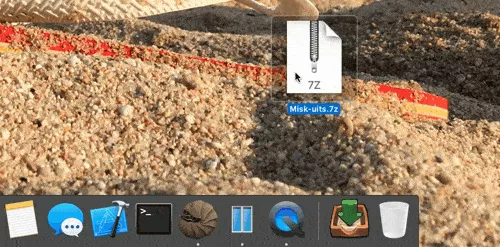
Com a ferramenta Keka, você pode descompactar uma pasta compactada convenientemente de quatro maneiras diferentes.
4. BetterZip
Através do BetterZip você pode extrair arquivos selecionados ou extrair todos os arquivos na pasta compactada. Você pode fazer isso seguindo as etapas mencionadas abaixo.
Passo 1: Arraste a pasta compactada que você deseja descompactar para a janela BetterZip e solte-a.
Passo 2: Selecione todos os arquivos que você deseja extrair.
Passo 3: Vá para Extrair > Extrair para > local onde você deseja extrair os arquivos.
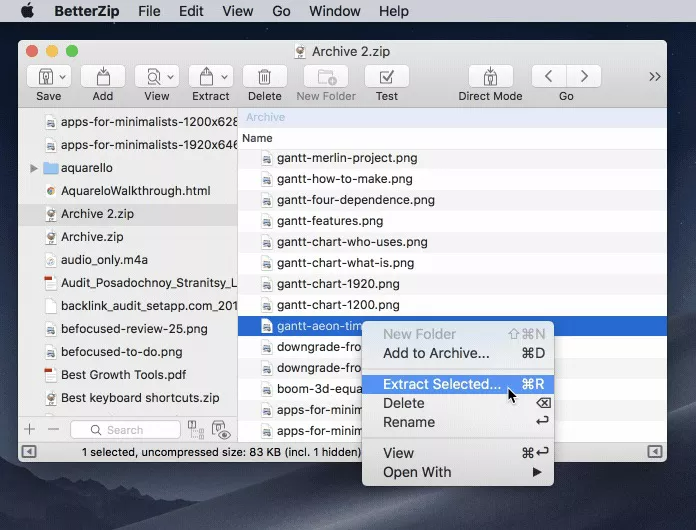
Desta forma, os arquivos extraídos serão armazenados no local especificado.
Existem várias outras ferramentas de terceiros que podem ser usadas para extrair os arquivos em uma pasta compactada. O Stuffit Deluxe Mac 16 é outro software que pode ser usado para descompactar um arquivo compactado no seu sistema Mac.
Dicas Bônus: Como Desbloquear Arquivo ZIP Protegido Por Senha no Windows
Se você não possui um sistema Mac e deseja descompactar o arquivo em seu sistema Windows, os métodos e ferramentas acima não funcionarão para você. Além disso, se a pasta compactada for protegida por senha, as formas tradicionais de descompactar uma pasta no sistema Windows também não funcionarão. Nesse caso, usar o PassFab for ZIP seria a melhor opção. Esta é uma excelente ferramenta que pode descompactar facilmente um arquivo protegido por senha no sistema Windows. Siga os passos mencionados abaixo para saber como você pode fazer isso.
Passo 1: Baixe, instale a ferramenta PassFab for ZIP e inicie-a.
Passo 2: Na interface principal, selecione a opção "Adicionar".
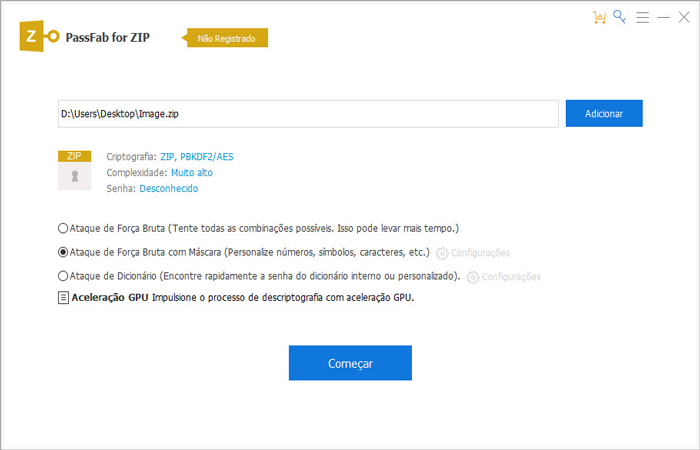
Passo 3: Selecione a pasta compactada protegida por senha e clique em "Abrir".
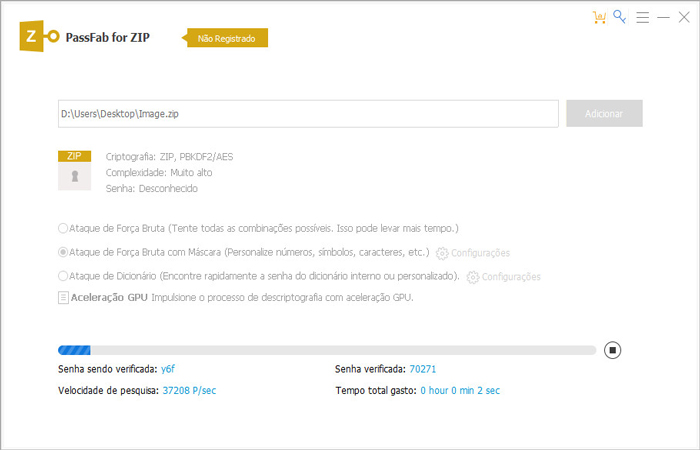
Passo 4: Caso não se lembre de nada relacionado à senha, clique em "Ataque de Força Bruta e depois em "Iniciar".
Se você puder dar algumas dicas sobre a senha, clique em "Ataque de Força Bruta com Máscara". Vá para "Configurações" e preencha as dicas e depois clique em "OK".
Selecione "Ataque de Dicionário" se você tiver um arquivo de dicionário com as combinações de senha comuns usadas por você. Vá para "Configurações" e clique em "Adicionar Dicionário".
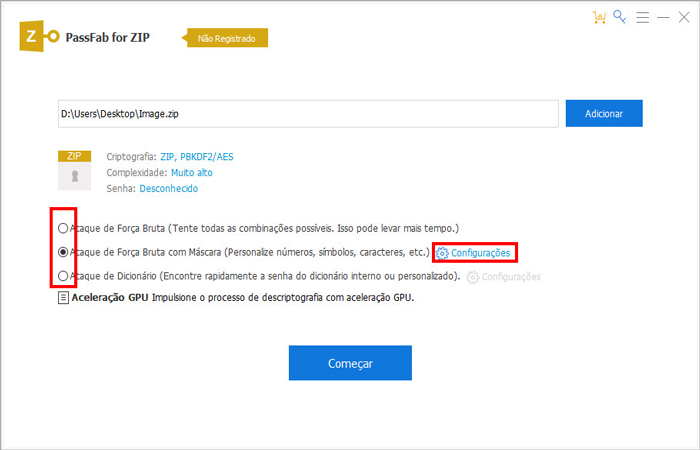
Passo 5: Depois de obter a senha na tela, clique em "Copiar" para copiar e colar a senha sempre que necessário.
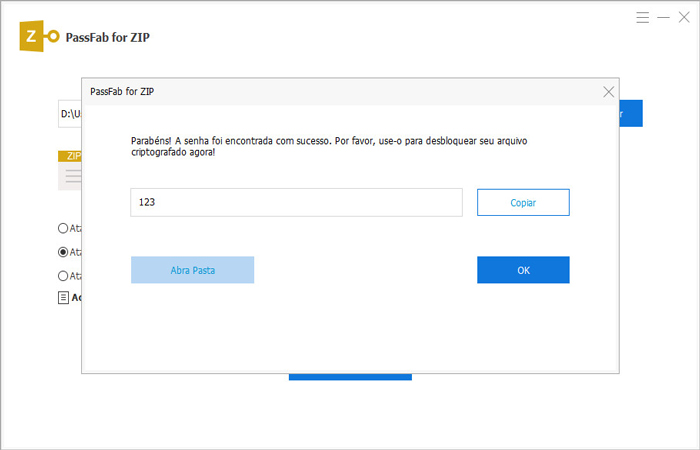
Esta é uma maneira fácil de descobrir a senha esquecida de um arquivo compactado criptografado.
Aqui está o tutorial em vídeo sobre como usar o PassFab para ZIP:
Para Encerrar
O artigo acima ensinou a você como descompactar um arquivo. Os arquivos compactados em sistemas Mac, comumente chamados de arquivos 7Z, podem ser extraídos para o local necessário usando qualquer um dos métodos mencionados acima. Se você precisar de mais opções para organizar os arquivos na pasta compactada, escolher um programa para descompactar arquivos pode ser a melhor opção. Com a ajuda dessas ferramentas de terceiros, você pode até descompactar um arquivo online criptografado por senha no seu sistema Mac. Caso você não tenha um sistema Mac e esteja procurando maneiras de descompactar uma pasta em seu sistema Windows, o PassFab for ZIP é altamente recomendado. Esta ferramenta de recuperação de senha de arquivo zip é muito eficaz para extrair até mesmo os arquivos protegidos por senha em uma pasta compactada. É muito fácil descompactar zip online com a ajuda dos três modos de ataque presentes nesta ferramenta, você pode descompactar praticamente qualquer tipo de pasta compactada em seu sistema Windows.
